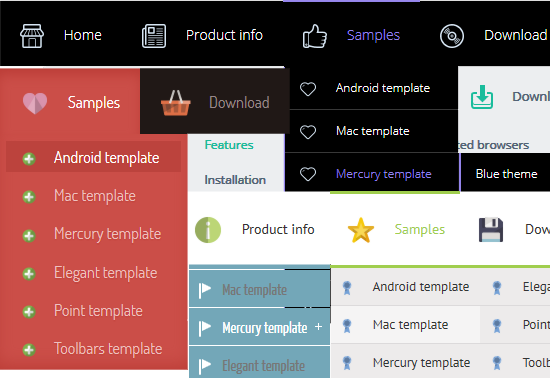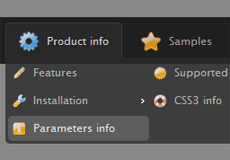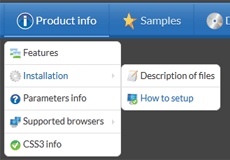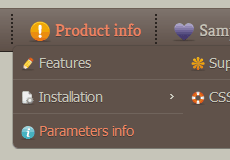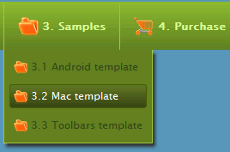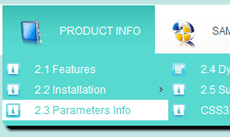Sombra CSS3
La propiedad CSS3 sombra de cuadro, es una nueva forma de añadir efectos de sombra simplemente editando una hoja de estilo. ¡No hay necesidad de utilizar Photoshop!
La propiedad sombra de cuadro tiene varios atributos/valores, como cualquier otra propiedad CSS, y estos se encuentran especificados en orden, de la siguiente manera: box-shadow: Apx Bpx Cpx #XXX:
* Apx - Desplazamiento horizontal de la sombra: utilizar un valor positivo para la derecha, y un valor negativo para la sombra de la izquierda;
* Bpx - Desplazamiento vertical: utilizar un valor negativo para añadir sombra superior, con un valor positivo, la sombra estará por debajo del cuadro;
* Cpx - El radio de desenfoque: un valor 0 hace que la sombra sea nítida, mientras mayor el número, más borrosa;
* #XXX - Color.
El siguiente código se genera para el box-shadow en CSS3Menu:
-moz-box-shadow:0.7px 1px 1px #777777;
-webkit-box-shadow:0.7px 1px 1px #777777;
box-shadow:0.7px 1px 1px #777777;
He aquí una instantánea de Firefox que muestra el efecto de box-shadow:
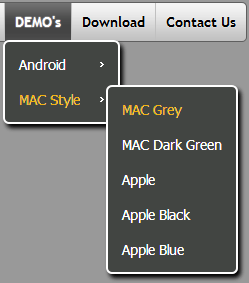
El Box-shadow es compatible con los siguientes navegadores: Webkit (de Safari 3 +, Chrome), Opera 10.5, Firefox 3.5.
La propiedad text-shadow se utiliza de la siguiente manera:
text-shadow:2px 2px 2px #000;
CSS Sombras toma tres valores de longitud, y uno de color. Los valores de longitud son un desplazamiento horizontal, un desplazamiento vertical y un desenfoque. Los desplazamientos pueden ser negativos o positivos.

El Text-shadow es compatible con los siguientes navegadores: Webkit (de Safari 3 +, Chrome), Opera 9.5, Firefox 3.1 (pre-Alpha), Konqueror.
Ver también:
CSS3 Esquinas Redondeadas
CSS3 Degradado
Descargar
Ayuda
Ver también:
Preguntas FrecuentesPreguntas acerca de la Licencia
Preguntas Recientes
Cómo construir un Atractivo Menú Animado CSS3 sin Javascript
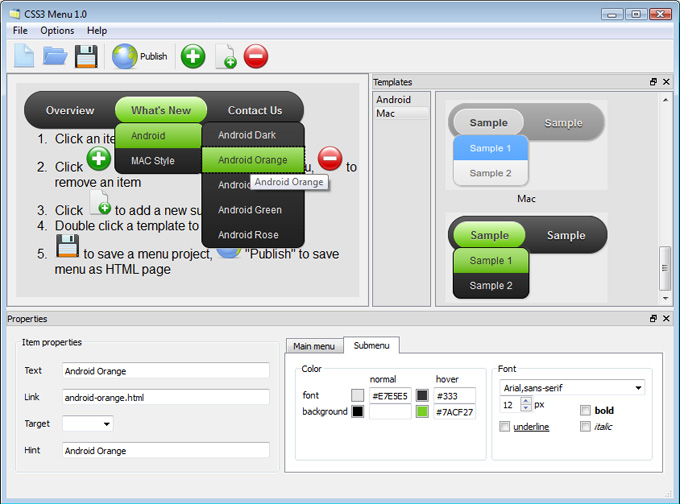
1) Para crear tu menú, elegir Abrir el software CSS3 Menu y hacer clic en los botones "Agregar elemento"  y "Agregar submenú"
y "Agregar submenú"  , situados la Barra de Menú CSS3.
Puedes también utilizar "Eliminar elemento"
, situados la Barra de Menú CSS3.
Puedes también utilizar "Eliminar elemento"  para eliminar algunos botones.
para eliminar algunos botones.
2) Utilizar Plantillas listas para usar. Para ello, solo debes seleccionar el tema que desees en la lista "Plantillas". Haz doble clic en el tema que desees aplicar.
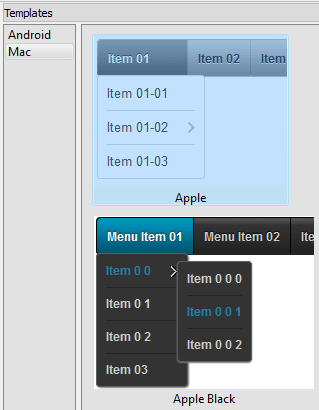
3) Ajustar la apariencia del menú.
3.1. Selecciona el elemento haciendo clic en él y cambia la apariencia del botón, para estado normal o volante,
y define las propiedades de enlace de los botones y los atributos del enlace de destino, en la pestaña "Menú principal".
3.2. Selecciona el elemento del submenú haciendo clic en él y cambia el aspecto de submenú a los estados normal o
volante, y configura las propiedades del enlace del submenú y los atributos del enlace de destino en la pestaña "Submenú".
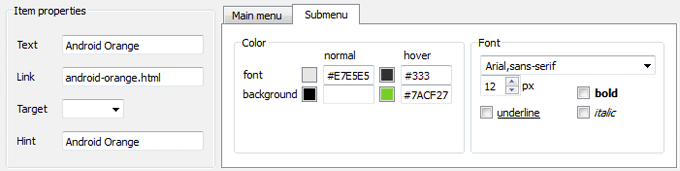
4) Guardar tu menú.
4.1. Guardar tu archivo de proyecto. Para guardar el proyecto, haz clic en el botón "Guardar"  de la barra de herramientas, o selecciona "Guardar" o "Guardar como..." en el Menú Principal.
de la barra de herramientas, o selecciona "Guardar" o "Guardar como..." en el Menú Principal.
4.2. Publicar tu menú en formato HTML. Para hacerlo, haz clic en el botón "Publicar"  barra de herramientas.
barra de herramientas.
Contacta con Nosotros
Menú CSS3
Para solucionar problemas, preguntas acerca de características, y ayuda en general, ponte en contacto con Atención al Cliente a
través de  .
.
Asegúrate de incluir los detalles de tu navegador, sistema operativo, versión de Menú CSS3, enlaces a tu página. En la mayoría de
los casos, obtendrás una respuesta en el plazo de 1 día laborable.
Por favor, lee antes las Preguntas Frecuentes, para ver si tu pregunta ya ha sido contestada.
E-mail: 
Plantillas Recientes
Contacta con Nosotros
CSS3 Menu
Para solucionar problemas, preguntas acerca de características, y ayuda en general, ponte en contacto con Atención al Cliente a
través de  .
.
Asegúrate de incluir los detalles de tu navegador, sistema operativo, versión de Menú CSS3, enlaces a tu página. En la mayoría de
los casos, obtendrás una respuesta en el plazo de 1 día laborable.
Por favor, lee antes las Preguntas Frecuentes, para ver si tu pregunta ya ha sido contestada.
E-mail: 







 Resumen
Resumen Novedades
Novedades Cómo usarlo
Cómo usarlo Paso a paso
Paso a paso Tutoriales en vídeo
Tutoriales en vídeo Preguntas técnicas
Preguntas técnicas Preguntas sobre Licencia
Preguntas sobre Licencia Preguntas Recientes
Preguntas Recientes Demos
Demos Bulgy
Bulgy Magnetic
Magnetic Fair (Modo RTL)
Fair (Modo RTL) Push Tall (Sensible Menú)
Push Tall (Sensible Menú) More demos
More demos Descargar
Descargar Contáctanos
Contáctanos Descarga GRATIS
Descarga GRATIS Demostración en Vivo
Demostración en Vivo